如何禁用windows7光盘刻录功能 怎样禁用windows7光盘刻录功能
时间:2017-07-04 来源:互联网 浏览量:
今天给大家带来如何禁用windows7光盘刻录功能,怎样禁用windows7光盘刻录功能,让您轻松解决问题。
随着技术的不断发展,电脑系统中的光盘刻录功能已经越来越少用到。为了能够获得更好的系统体验,我们可以禁用光盘刻录功能。接下来小编就跟大家分享禁用Windows7光盘刻录功能的详细操作。
1、在win7桌面上按组合键(win键+R)打开运行窗口,在文本框中输入“regedit”,并回车执行,如下图所示: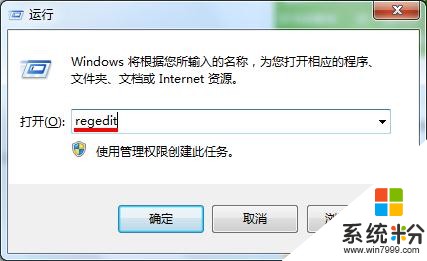 2、打开注册表编辑器后,依次展开“HKEY_CURRENT_USERSoftwareMicrosoftWindowsCurrentVersionPoliciesExplorer”,如下图所示:
2、打开注册表编辑器后,依次展开“HKEY_CURRENT_USERSoftwareMicrosoftWindowsCurrentVersionPoliciesExplorer”,如下图所示:
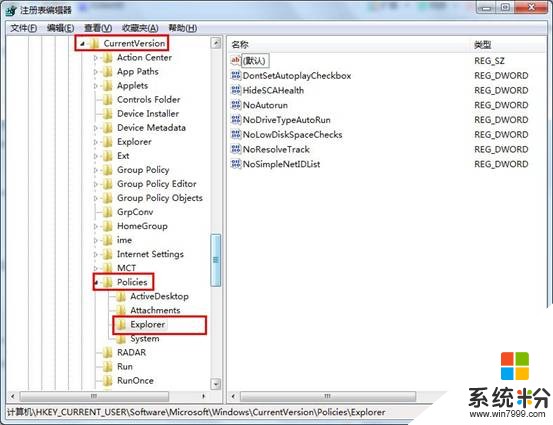 3、然后在右边窗格空白处单击鼠标右键,新建一个“DWORD(32-位)值”,并命名为“NoCDBurning”,如下图所示:
3、然后在右边窗格空白处单击鼠标右键,新建一个“DWORD(32-位)值”,并命名为“NoCDBurning”,如下图所示:
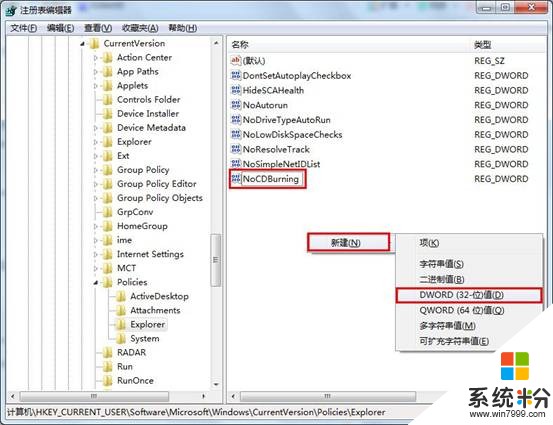 4、接着双击NoCDBurning打开编辑窗口,将数值数据值设置为1即可,然后点击“确定”按钮保存修改,如下图所示:
4、接着双击NoCDBurning打开编辑窗口,将数值数据值设置为1即可,然后点击“确定”按钮保存修改,如下图所示:
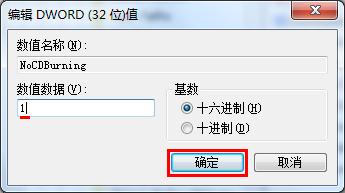 完成上述操作后,当我们重启电脑就不会再自动弹出光盘刻录功能了。是不是很简单呢?如果你正在被这个问题困扰的话,不妨照着上面介绍的方法修改注册表值,希望对你有所帮助。(责任编辑:admin)
完成上述操作后,当我们重启电脑就不会再自动弹出光盘刻录功能了。是不是很简单呢?如果你正在被这个问题困扰的话,不妨照着上面介绍的方法修改注册表值,希望对你有所帮助。(责任编辑:admin)
以上就是如何禁用windows7光盘刻录功能,怎样禁用windows7光盘刻录功能教程,希望本文中能帮您解决问题。
我要分享:
相关教程
电脑软件热门教程
- 1 如何将桌面图标变大 将桌面图标变大的方法有哪些
- 2 如何去除软件图标上的气泡提示 去除软件图标上的气泡提示的方法
- 3 HTC E8如何显示电量百分比 HTC E8显示电量百分比的方法
- 4笔记本电脑启动设置的方法 笔记本电脑快捷键设置如何解决
- 5Fedora怎么把home下文件夹名改成英文? Fedora把home下文件夹名改成英文的方法。
- 6怎么把手机屏幕投射到电脑上呢 求指导苹果手机投射道电脑上的方法
- 7wps热点新闻弹出窗口如何永久取消 wps热点新闻弹出窗口永久取消的方法有哪些
- 8微软在Tech Ed上展示新四核Windows平板电脑
- 9怎样在电脑使用手机手游软件? 在电脑使用手机手游软件的方法有哪些?
- 10怎麽使用Nero7刻录Windows系统恢复DVD光盘,使用Nero7刻录Windows系统恢复DVD光盘的方法
